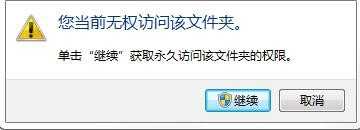我们平常在使用软件的过程中,用的最多的就是加密功能,但还有一个功能也是不容忽视的,它就是文件夹加锁功能。文件(夹)加锁功能只能在NTFS格式的分区上使用。
1、给一个文件夹加锁,但是在解锁的时候竟然显示:解锁失败!解决办法是:先打开“我的电脑”或“计算机”又或是“此电脑”,双击之前加锁的文件夹看能否正常打开,以确定文件夹是否正常。
2、如果打开文件夹时提示 “您当前无法访问该文件夹”,说明该文件夹确实被加锁了。
3、这个时候看一下登录的是否是管理员帐号(如果出现这个提示,基本上都不是以管理员身份登录的)。然后登录管理员帐号,打开软件,在软件窗口左侧的文件列表中找到该文件夹,并在文件夹上单击鼠标右键选择“文件(夹)解锁”,就可以了。
注意事项:如果是在普通用户下加锁文件或文件夹,那么是需要在管理员帐号下才能解锁的!
相关推荐:
win7系统怎么对文件进行双层加密?
Win10系统自带加密文件夹的两种方法
Win10系统中怎么使用右键快速加密文件?
标签:
文件夹解锁
免责声明:本站文章均来自网站采集或用户投稿,网站不提供任何软件下载或自行开发的软件!
如有用户或公司发现本站内容信息存在侵权行为,请邮件告知! 858582#qq.com
暂无“电脑文件夹解锁时提示"解锁失败"该怎么办?”评论...
更新动态
2025年04月11日
2025年04月11日
- 小骆驼-《草原狼2(蓝光CD)》[原抓WAV+CUE]
- 群星《欢迎来到我身边 电影原声专辑》[320K/MP3][105.02MB]
- 群星《欢迎来到我身边 电影原声专辑》[FLAC/分轨][480.9MB]
- 雷婷《梦里蓝天HQⅡ》 2023头版限量编号低速原抓[WAV+CUE][463M]
- 群星《2024好听新歌42》AI调整音效【WAV分轨】
- 王思雨-《思念陪着鸿雁飞》WAV
- 王思雨《喜马拉雅HQ》头版限量编号[WAV+CUE]
- 李健《无时无刻》[WAV+CUE][590M]
- 陈奕迅《酝酿》[WAV分轨][502M]
- 卓依婷《化蝶》2CD[WAV+CUE][1.1G]
- 群星《吉他王(黑胶CD)》[WAV+CUE]
- 齐秦《穿乐(穿越)》[WAV+CUE]
- 发烧珍品《数位CD音响测试-动向效果(九)》【WAV+CUE】
- 邝美云《邝美云精装歌集》[DSF][1.6G]
- 吕方《爱一回伤一回》[WAV+CUE][454M]